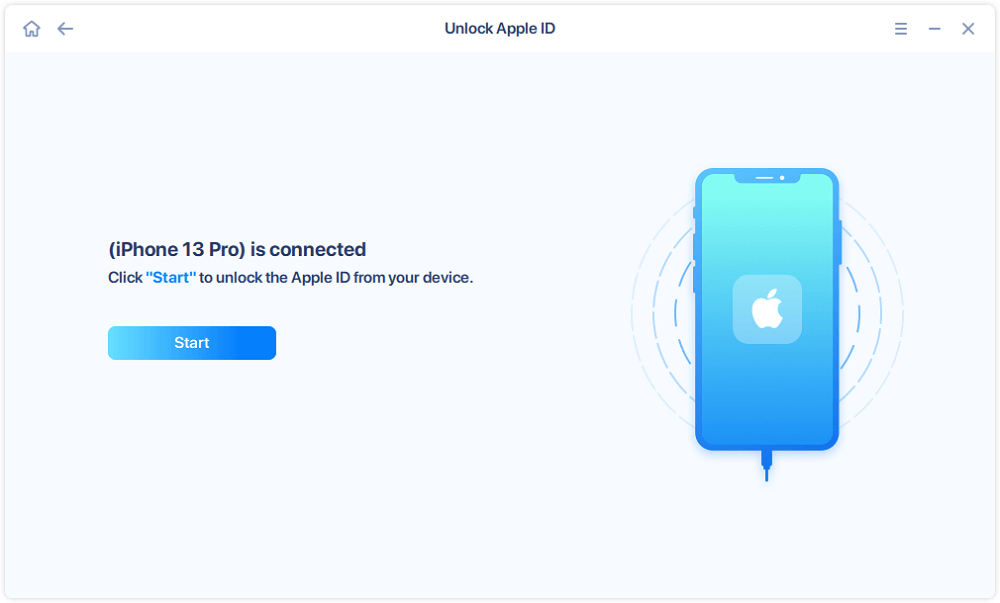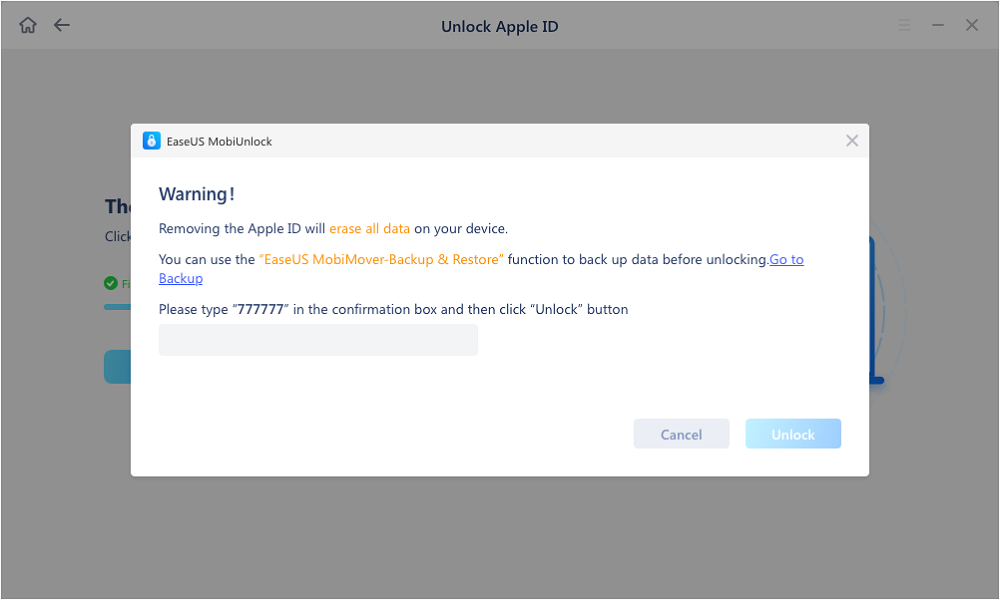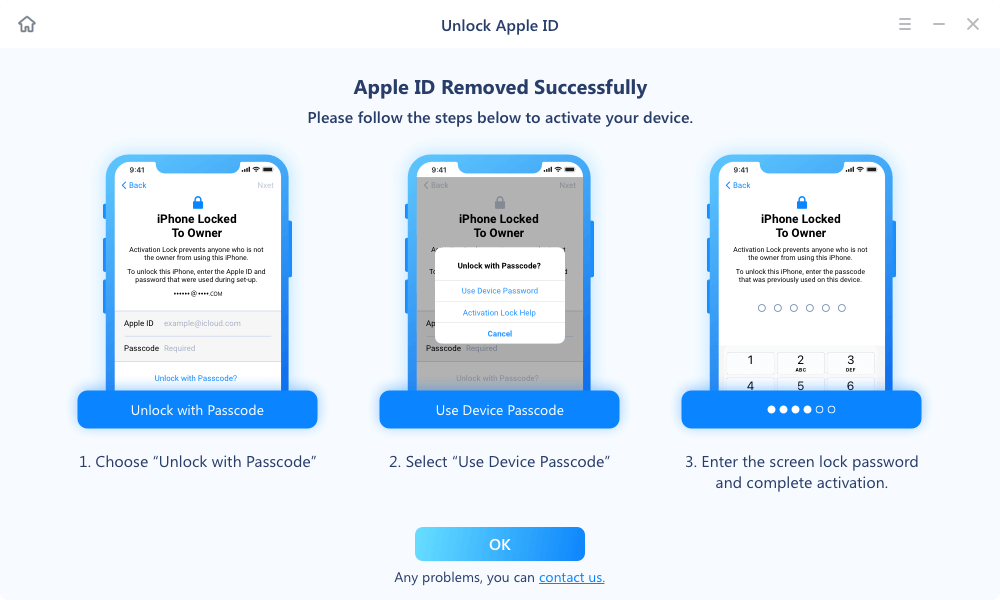概要:
入手した中古iPadからパスワードなしでApple IDを削除する場合があります。この記事では、Apple IDのパスワードが分からなくてもiPadからApple IDを削除するための利用可能なソリューションを提供します。
古いiPadを売却する前に、デバイスを工場出荷時の状態にリセットして、すべての情報を消去し、Apple IDからサインアウトしなければなりません。ただし、すべてのiPad所有者がiPadを販売する前にこれを行ったわけではありません。では、購入した中古iPadはまだ連絡の取れない前の所有者のApple IDにリンクされていたらどうすればいいでしょうか。
その場合、このiPadを使用するには、パスワードなしでiPadからApple IDを削除してから、自分のApple IDでサインインする必要があります。
以前の所有者に連絡して、iPadからApple IDを遠隔で取り除くように依頼することができるのなら幸いなことですが、連絡がなかなか取れない場合はどうなりますか。心配しないでください。ここでは、パスワードなしでiPadからApple IDを削除/変更する方法をいくつか紹介します。
パスワードまたは前の所有者なしでApple IDを削除する1つ目の最も使いやすい方法は、EaseUS MobiUnlockといったサードパーティ製のiPhoneロック解除ツールを使用することです。この方法では、iPadロック画面のパスコードが分かっている限り、Apple IDのパスワードなしで前の所有者のApple IDを取り除くことができます。ただし、iPad上のすべてのデータも消去されてしまいます。iPadに大切なファイルが保存されている場合、iTunesまたはEaseUS MobiMoverでiPadをバックアップしておいたほうがいいです。
EaseUS MobiUnlockの主な機能:
ステップ1. PCでEaseUS MobiUnlockを起動します。iPadをUSBケーブルでPCに接続します。「Apple IDのロックを解除する」をクリックして続行します。
ステップ2. EaseUS MobiUnlockはあなたのデバイスを接続します。iPadで聞かれた場合はPCを信頼します。デバイスが認識された後、「開始」をクリックして先に進みます。
ステップ3. ポップアップが表示されます。必ずお読みいただき、内容をご理解の上、お進みください。「777777 」を入力し、「Unlock 」をクリックします。すると、EaseUS MobiUnlockがiPad用のファームウェアをダウンロードします。
ステップ4.ファイアウェアのダウンロードと確認が完了しました。「今すぐロック解除」をクリックして、iPadのApple IDを削除してください。
ステップ5.ロック解除が終了すると、Apple IDは削除されます。その後、表示される指示に従って、新しいApple IDでサインインしてください。
iPadで「探す」機能が無効になっている場合、iTunesはパスワードなしでiPadからApple IDを削除するのに役立ちます。iTunesでiPadを復元すると、Apple IDはiPadから削除されます。その後、復元されたiPadを再度セットアップすればいいです。
操作ガイド:
注意:デバイスを復元してiPadからApple IDを削除するために、「探す」機能がオフになっていることが必要です。
ステップ1.PCに最新のiTunesをインストールします。iPadをUSBケーブルでPCに接続し、PCを信頼します。
ステップ2.iTunesを起動すると、そこに表示されている電話のアイコンをクリックして、右側のiPadを復元をクリックします。
ステップ3.復元プロセスが完了したら、デバイスが再起動されます。

その後、画面の指示に従ってiPadをセットアップします。アクティベーション ロック画面でApple IDとパスワードを求められたら、パスコードでロックを解除?をタップしてロック画面のパスコードを入力します。デバイスのセットアップが完了したら、設定アプリで自分のApple IDでサインインすることができるようになります。
前の所有者と連絡が取れる場合、彼にパスワードを入力してApple IDからサインアウトするか、Apple IDを遠隔で削除するよう依頼すればいいです。
Webサイト経由でiPadからApple IDを削除する:
ステップ1.iCloud.comにアクセスし、Apple IDでサインインします。
ステップ2.サインイン後、iPhoneを探すをクリックします。すべてのデバイスをクリックし、iPadの名前を選択します。
ステップ3.次に、アカウントから削除をクリックし、操作を確認します。その後、他の人がiPadをアクティベートして使用できるようになります。

アカウントから削除オプションが見つからない場合は、iPadのネットワーク接続を切断して、オフラインにしてみてください。次に、ページを再読み込みすると、そのオプションが表示されるかもしれません。
中古のiPad/iPhoneを購入または売却するときは、Apple IDからサインアウトされていることを確認する必要があります。Apple IDがまだリンクされているiPadを入手し、前の所有者と連絡できない場合は、上記で紹介した2つの方法を参照して、他人のApple IDを削除し、自分のApple IDでサインインしてみましょう。